Comment configurer le contrôle parental sur le commutateur Nintendo

Vous pouvez jouer au nouveau commutateur Nintendo sur le téléviseur ou en déplacement ... ce qui signifie que vos enfants peuvent devenir deux fois plus accros. Voici comment définir les limites de temps, les rappels pour le coucher et les restrictions de contenu sur le Switch
LIÉS: Compte Nintendo contre ID utilisateur / ID réseau: tous les comptes confus de Nintendo, expliqués
avec quelques contrôles parentaux de base, comme les jeux de filtrage selon leur classement, la véritable star est une nouvelle application compagnon de contrôle parental que vous pouvez utiliser pour définir des limites de temps, surveiller l'activité de votre enfant à distance et même bloquer entièrement l'accès à la console. Comment configurer l'application de contrôle parental de Nintendo
Pour commencer, vous devez télécharger l'application pour
Android ou iOS . Ouvrez l'application et assurez-vous que votre Switch est à proximité. Lorsque vous ouvrez l'application pour la première fois, appuyez sur Suivant (vous pouvez également toucher À propos de l'utilisation des données si vous souhaitez désactiver le suivi analytique de Nintendo). Ensuite, appuyez sur Connexion / Créer un compte sur
liez votre compte Nintendo . Appuyez sur "Connexion" pour vous connecter à un compte existant ou appuyez sur "Créer un compte Nintendo" si vous n'en avez pas. Nous supposerons que vous avez déjà un compte. Si vous ne le faites pas, consultez notre guide des comptes Nintendo ici. Entrez votre adresse e-mail ou votre identifiant et votre mot de passe, puis cliquez sur "Connexion".
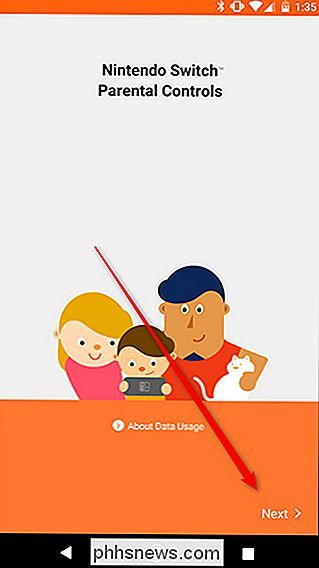
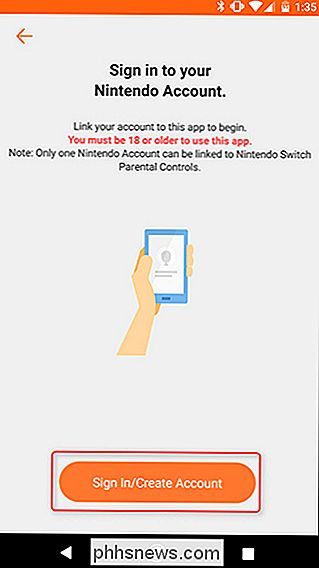
Appuyez sur "Utiliser ce compte" pour associer votre console Switch à votre compte Nintendo.
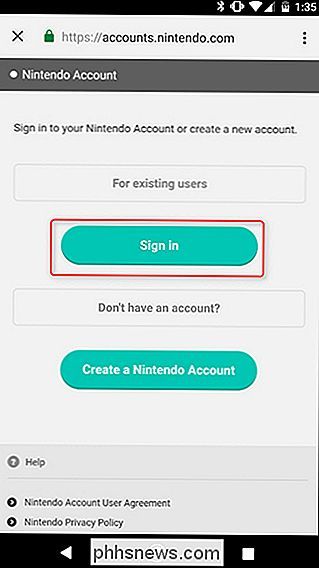
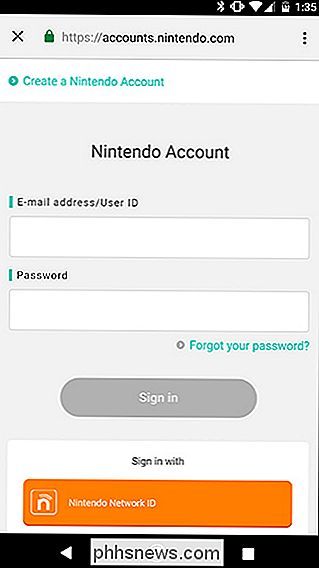
L'écran suivant vous indiquera votre console prêt. Appuyez sur Suivant pour voir votre code d'enregistrement, puis prenez votre commutateur pour les prochaines étapes
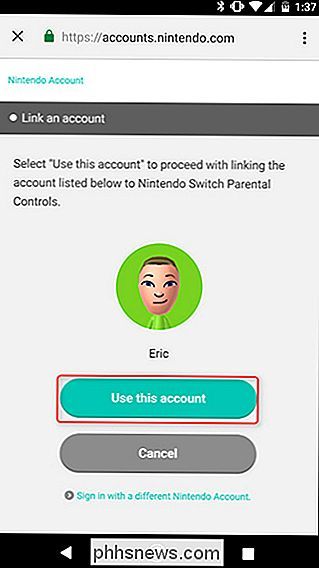
Sur l'écran d'accueil de votre commutateur, appuyez sur le bouton Paramètres
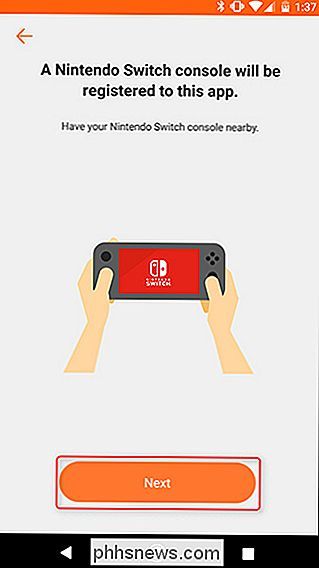
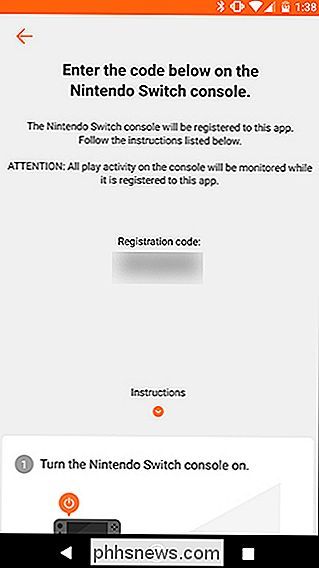
Faites défiler jusqu'à la section Contrôle parental et appuyez sur Contrôle parental. > Choisissez "Utiliser votre Smart Device". Si vous ne voulez pas utiliser l'application, vous pouvez choisir "Utiliser cette console" ici, mais vous n'aurez pas accès à des fonctionnalités telles que la limitation du temps de jeu ou des notifications lorsque vos enfants jouent
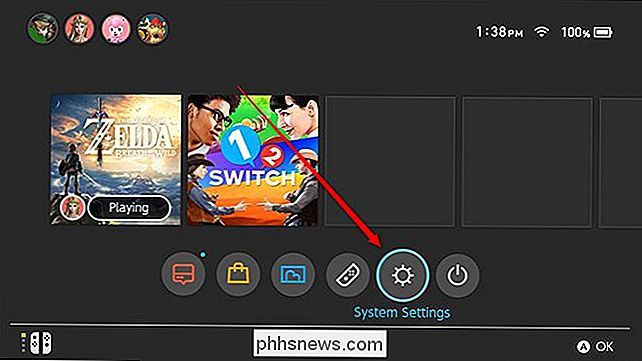
L'écran suivant vous demandera si vous avez l'application Contrôle parental. Nous vous avons déjà couvert sur ce front, alors appuyez sur Oui.
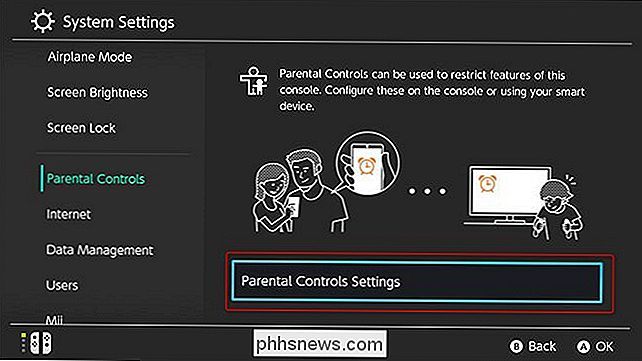
Ensuite, appuyez sur Entrer le code d'enregistrement.
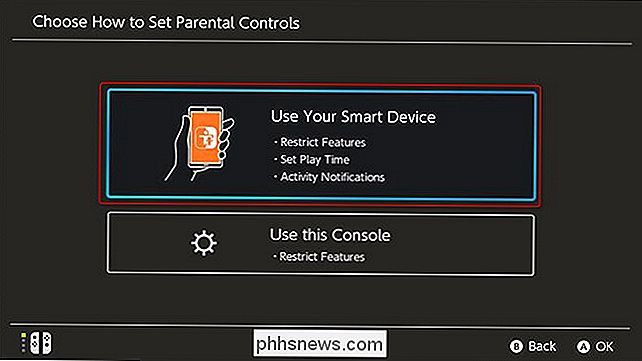
Ici, vous entrerez le code d'enregistrement à six chiffres affiché sur votre téléphone. Tapez le code à six chiffres à l'aide du clavier à l'écran de votre Switch et appuyez sur OK

Ensuite, confirmez que vous souhaitez enregistrer votre console sur le compte Nintendo que vous avez utilisé pour vous connecter à votre application de contrôle parental en appuyant sur Enregistrer.
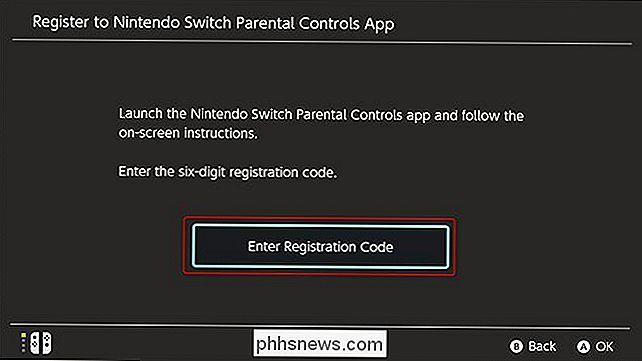
Votre commutateur affichera un écran de confirmation lorsque votre console a été enregistrée avec succès sur votre compte. Appuyez sur "Continuer la configuration sur le périphérique intelligent" et revenez à l'application Contrôle parental sur votre téléphone.
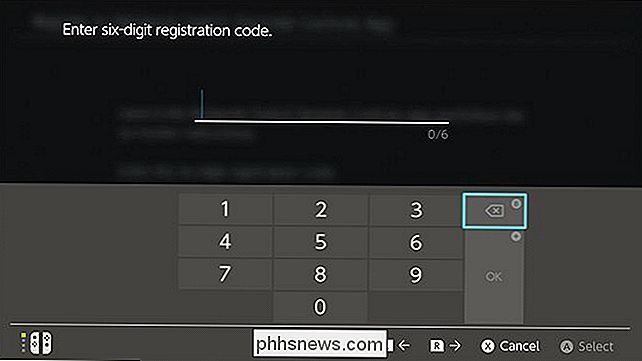
Votre téléphone doit indiquer que vous avez enregistré votre commutateur avec succès. Appuyez sur Définir le contrôle parental pour personnaliser vos restrictions
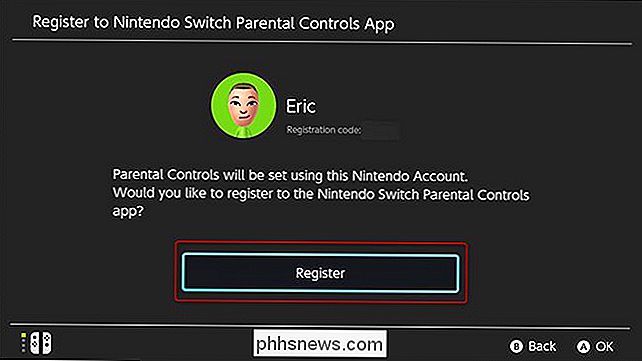
Comment définir les limites de temps, le blocage du contenu et autres restrictions
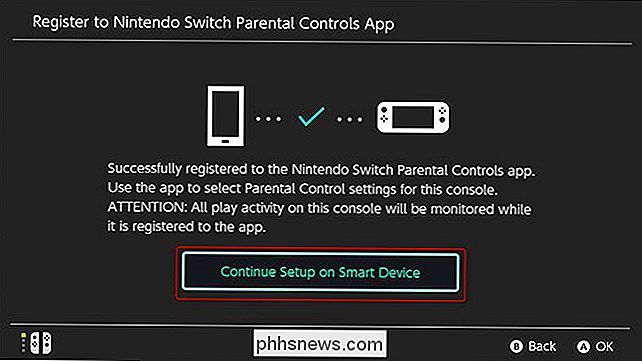
Dans l'écran suivant, vous pouvez choisir une limite de temps pour votre enfant à jouer chaque jour. Le commutateur compte combien de temps la console est active (même dans les menus). Lorsque votre enfant atteint la limite de temps, une alarme apparaît dans le coin supérieur droit de l'écran, lui indiquant qu'il est temps de quitter. Choisissez la limite de temps que vous voulez et appuyez sur Suivant.
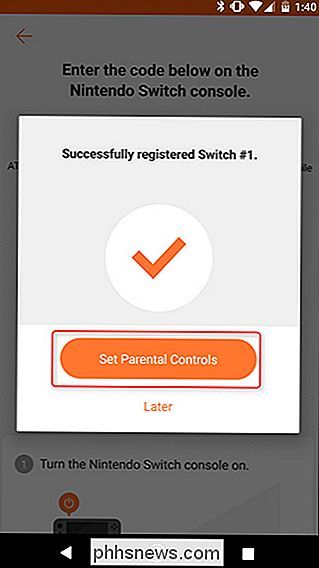
Ensuite, vous pouvez définir le niveau de restriction pour le compte. Il existe trois niveaux de restriction prédéfinis: Enfant, Préadolescent et Adolescent. Pour tout ce qui est plus jeune que Teen, publier sur les médias sociaux et se connecter avec d'autres utilisateurs via les fonctionnalités sociales de Nintendo sont bloqués. Chaque niveau bloque également les jeux qui sont au-dessus de la classification d'âge appropriée. Vous pouvez utiliser ces préréglages ou personnaliser vos propres contrôles si, par exemple, vous souhaitez autoriser votre enfant à publier des images sur Facebook, mais ne voulez pas qu'il joue à des jeux qui sont destinés aux adultes.
Une fois les contrôles définis En haut, vous pouvez vérifier l'application pour voir combien de temps vos enfants ont joué. Toutes les options par défaut vous permettront de garder un œil sur vos enfants et de leur donner un léger coup de pouce pour leur dire quand il est temps d'arrêter.
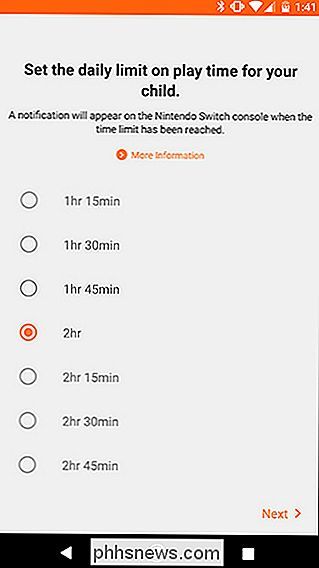
Cependant, vous pouvez aussi choisir l'option nucléaire si vos enfants n'obéissent pas aux règles : vous pouvez choisir de désactiver complètement la console lorsque la limite de temps est écoulée. Si vous souhaitez suivre cette route, appuyez sur l'onglet Paramètres de la console dans l'application.
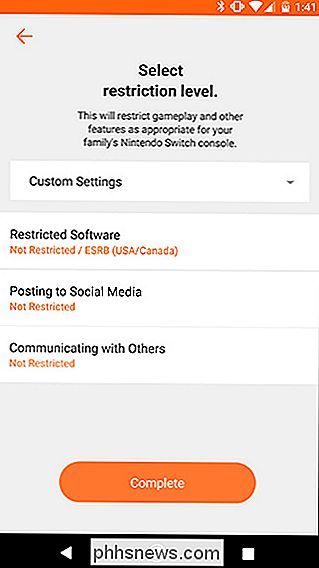
Ensuite, appuyez sur le bouton Limite de durée de lecture
. Au bas de l'écran, appuyez sur la touche qui affiche "Suspendre le logiciel". Elle vous demandera de confirmer que vous voulez vraiment suivre cette voie, car vous risquez de vous retrouver
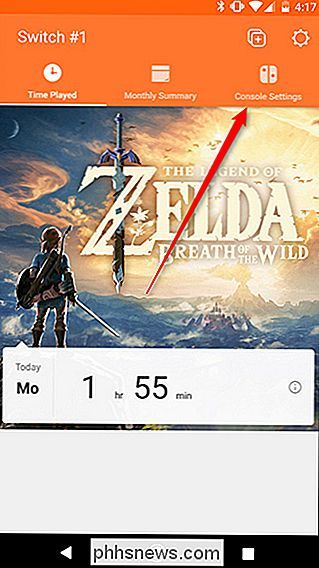
Vous devrez décider pour vous-même si couper la partie entièrement pour avoir dépassé la limite de temps est trop dur d'une punition, mais heureusement c'est facultatif.
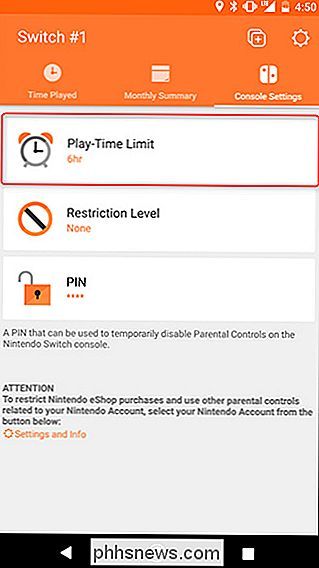
Cela couvre la plus grande partie-vous Si vous le souhaitez, vous pouvez modifier d'autres paramètres, mais à partir de maintenant, votre Switch devrait être parfaitement adapté aux enfants de tout âge.
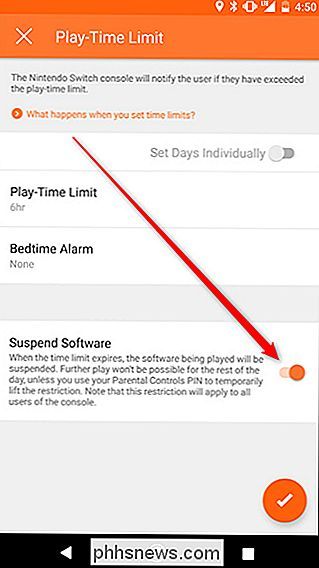
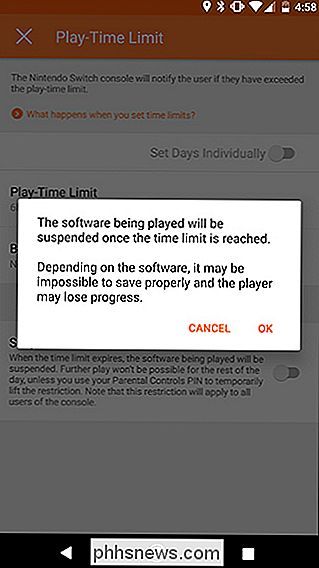

Avez-vous besoin d'Amazon Prime pour utiliser l'Amazon Echo?
Le système de haut-parleurs Echo d'Amazon (et l'assistant personnel Alexa qui l'accompagne) semblent complètement imbriqués dans l'écosystème Amazon, mais cela signifie-t-il Vous avez besoin d'un compte Prime pour profiter de l'Echo? Astuces Echo pour tout le monde: Alexa enquêtes, Sports, Trafic, Podcasts, et plus Vous pouvez absolument utiliser tous les produits Echo, y compris mais sans s'y limiter , Echo, Echo Dot et Echo Show sans avoir besoin d'un abonnement Premium.

Les patchs Windows Spectre sont là, mais vous pouvez attendre
Pour protéger complètement votre PC contre Spectre, vous devez mettre à jour le microcode du processeur Intel. Ceci est normalement fourni par le fabricant de votre PC via une mise à jour du firmware UEFI, mais Microsoft propose désormais un correctif facultatif avec le nouveau microcode. Nous pensons que la plupart des gens devraient attendre que leurs fabricants de PC lancent cette mise à jour.



